iCareFone - Sauvegarde et gestion des données iOS
Sauvegarder/Transférer/Restaurerer/Gérer les Données iOS en Quelques Clics
Sauvegarde des Données iOS
Sauvegarder et Gérer vos Données iOS en Clics
Le JPG est le format de fichier image standard utilisé sur le web. Lorsque vous avez un JPG, vous êtes assuré que tous les sites web et applications le prennent en charge.
Mais, les choses ne sont pas si simples si vous avez un autre format de fichier à portée de main, disons un BMP. Dans ce cas, vous devriez d'abord convertir le fichier en JPG.
Si vous ne savez pas comment convertir du BMP en JPG, laissez-nous vous aider ! Voici tout ce que vous devez savoir.

Le format de fichier BMP représente les fichiers d'images bitmap.
Une image bitmap est un fichier image non compressé, ou compressé avec une méthode sans perte, pour préserver la plupart des données stockées dans une image.
Une image bitmap peut être affichée sur n'importe quel dispositif d'affichage, même sans adaptateur d'affichage. C'est pourquoi les fichiers BMP sont largement utilisés pour les imprimantes, les vieux moniteurs et autres appareils électroniques similaires.
En bref, un fichier BMP stocke les données de couleur pour chaque pixel séparément - ce qui l'aide à préserver toutes les informations de couleur.
Le BMP était le tout premier format de fichier pour les images numériques. Bien qu'il soit toujours viable aujourd'hui, il est assez obsolète.
Il stocke beaucoup d'informations, mais pas très efficacement. Les tailles de fichier peuvent être très grandes en raison des données non compressées. Cela rend plus difficile le stockage de nombreux fichiers BMP. C'est pourquoi la plupart des utilisateurs préfèrent convertir les BMP en JPG.
Un JPG, en revanche, a des données compressées - et est également efficace. Les tailles de fichier sont petites par rapport aux BMP tout en conservant la plupart des détails de l'image.
On peut dire que le JPG est un meilleur format de fichier pour la plupart des utilisateurs. Le BMP est meilleur seulement si vous avez besoin de ces données de couleur non compressées.
Voici quelques méthodes pour convertir du BMP en JPG, et même du JPG en BMP.
Tenorshare iCareFone est facilement la meilleure application pour ce travail.
iCareFone est un outil indispensable pour tous les utilisateurs d'iPhone. Il dispose de nombreuses fonctionnalités qui vous permettent de gérer les données sur votre smartphone.
Mais, dans ce post, nous allons nous concentrer spécifiquement sur la conversion d'un fichier BMP en JPG. Avec iCareFone, vous pouvez convertir instantanément tous vos fichiers BMP en JPG en masse.
Téléchargez et installez Tenorshare iCareFone sur votre PC ou Mac. Ouvrez iCareFone sur votre ordinateur. Connectez votre téléphone à l'ordinateur à l'aide d'un câble USB. Sélectionnez l'onglet Gérer dans iCareFone.
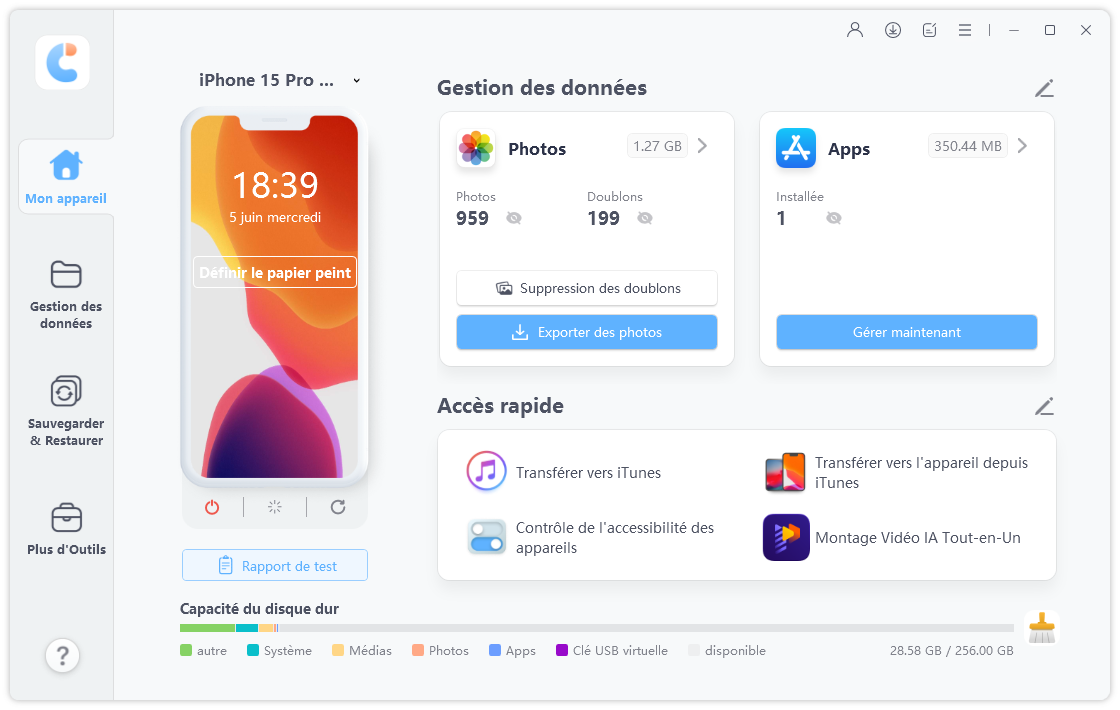
Sélectionnez le bouton Importer et choisissez les fichiers BMP sur votre PC. Ensuite, ils seront importés dans votre iPhone. Si les fichiers sont déjà sur votre iPhone, vous pouvez passer cette étape et passer à la suivante.
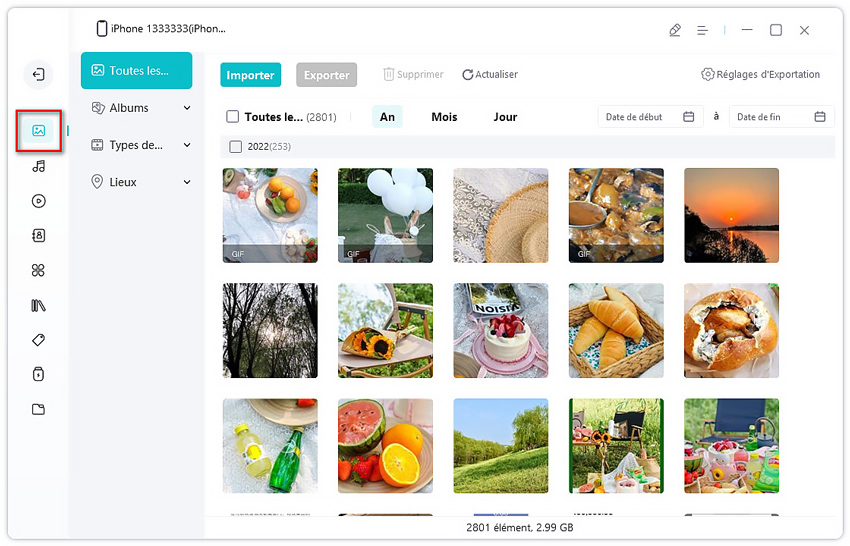
Choisissez "JPG" comme format de fichier préféré. Tous vos fichiers BMP seront maintenant convertis.

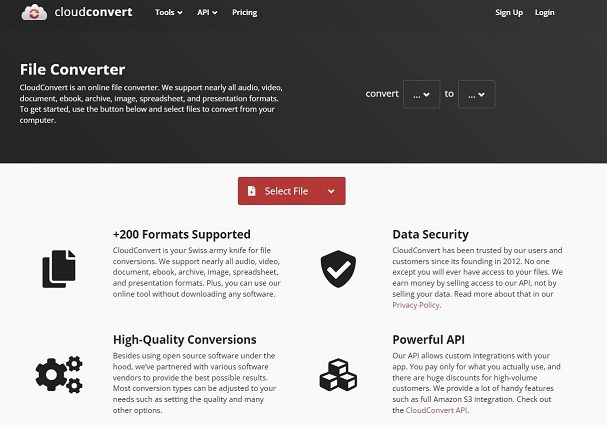
CloudConvert est un outil simple et fiable que vous pouvez utiliser pour convertir différents formats de fichiers multimédias. Et bien sûr, il peut également être utilisé pour convertir un fichier BMP en JPG.
Il est à noter que cet outil est entièrement en ligne. Cela signifie que vous n'avez pas besoin de télécharger quoi que ce soit pour l'utiliser. Au lieu de cela, vous l'utilisez sur le navigateur de votre ordinateur.
Si vous êtes d'accord avec ces inconvénients, voici comment utiliser cet outil.
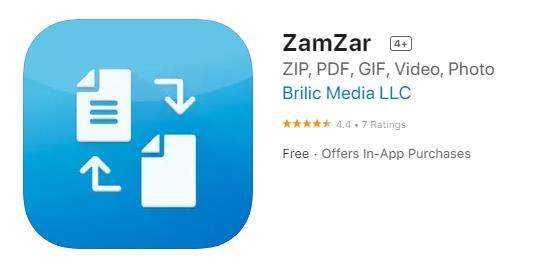
Zamzar est un autre outil en ligne que vous pouvez utiliser pour convertir facilement BMP en JPG. Il fonctionne exactement comme CloudConvert. Il a même les mêmes avantages et inconvénients.
Cela dit, voici comment l'utiliser.
Pas vraiment.
Comme mentionné précédemment, le BMP est un format de fichier assez obsolète. Même s'il stocke beaucoup de données, vous ne perdrez pas une quantité substantielle de détails lorsque vous le convertissez en JPG.
De plus, vous bénéficierez également d'autres avantages du JPG, comme des tailles de fichier plus efficaces et une bonne qualité conservée.
Si vous avez besoin de convertir du BMP en JPG, maintenant vous savez exactement comment le faire !
Il existe des dizaines d'outils en ligne qui peuvent faire ce travail. Cependant, si vous recherchez quelque chose qui fonctionne le mieux, Tenorshare iCareFone est la meilleure option.


Tenorshare iCareFone - Meilleur outil de sauvegarde iOS et gestionnaire de fichiers
puis rédigez votre avis
Par Chloé Blanchet
2025-07-25 / Gérer Photos